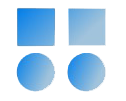در قسمت قبل ماشین مجازی رو ساختیم. حالا بریم سراغ نصب سیستم عامل. یکی از مواردی که باید در این مرحله حتماً انجام شود، این است که ما در دیتابیس اوراکل به سیستم عامل در مد گرافیک احتیاجی نداریم. این موضوع از چند جهت قابل بحث است. یک حتی به میزان کم منابعی که گرافیک مصرف میکند. دوم اینکه وجود پکیج های گرافیک از لحاظ امنیت سیستم عامل ما رو دچار مخاطره ای میکنه که اصلا بهش احتیاج نداریم. شاید برای بعضی سوال پیش بیاد که پس چطور یه چیزی مثل dbca یا اصلا نصب اوراکل رو چطور انجام بدیم. به راحتی میتونیم گرافیک رو اکسپورت کنیم تو کلاینتی که میخوایم . یا میتونیم از vnc استفاده کنیم که گرافیک داشته باشیم.
موضوع دیگه اینکه پارتیشن مربوط به نصب اوراکل رو توصیه میکنم که جدا کنید. این موضوع در حین کار باعث میشه که در صورتی که به هر علتی مثلا زدن لاگ زیاد ، پارتیشن پر بشه، فقط u01 پر میشه و اختلالی در سیستم عامل ایجاد نمیکنه. به همین علت شما با دردسر کمتری نسبت به رفع مشکلی که ایجاد شده اقدام میکنید. همچنین indoe های هر پارتیشن مخصوص خودش میشه. Inode به ازای هر فایل در فایل سیستم اون پارتیشن ایجاد میشه. جایی که باهاش ممکنه سر و کار داشته باشیم، تعداد audit log هایی هست که در پارتیشن مربوط به دیتابیس ایجاد میشه و بعضی اوقات تعداد inode پارتیشن رو پر میکنه و دیتابیس از کار می افته. در این مواقع با پیغام no space left on device مواجه میشیم که ممکنه در نگاه اول گمراه کننده باشه چون می بینیم فضا هنوز روی سیستم عامل وجود داره. اما وقتی دستور df -ih رو میزنیم می بینیم که پر شده.
با زدن دکمه start ماشین رو استارت میکنیم و چون قبلاً iso رو mount کردیم، میره سراغ نصب. گزینه install را با حرکت arrow key انتخاب میکنیم. در جریان باشید که با کلیک تو این صفحه مشکی، mouse رو میگیره و با زدن ctrl سمت راست میتونید mouse رو دوباره در اختیار داشته باشید.
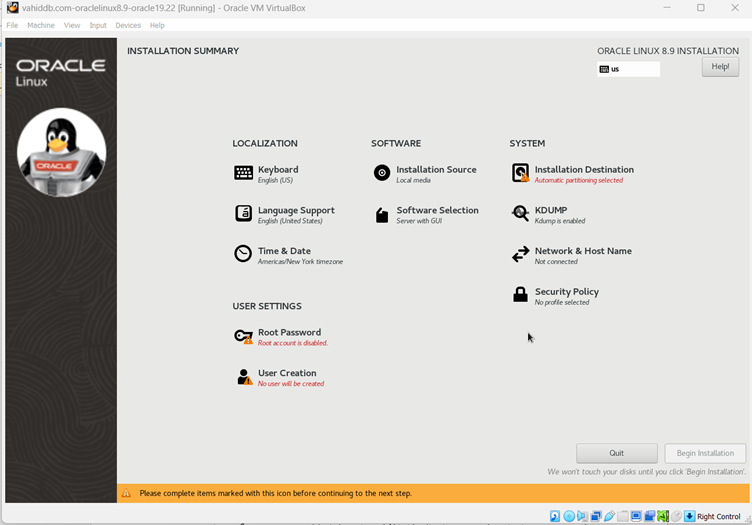
بعد از انتخاب زبان به این صفحه می رسیم. در این صفحه پسورد root را ست می کنیم و همچنین با installation destination و قسمت software selection کار داریم.
بعد از کلیک روی installation destination گزینه custom را انتخاب می کنیم و روی done کلیک می کنیم تا وارد صفحه زیر شویم:
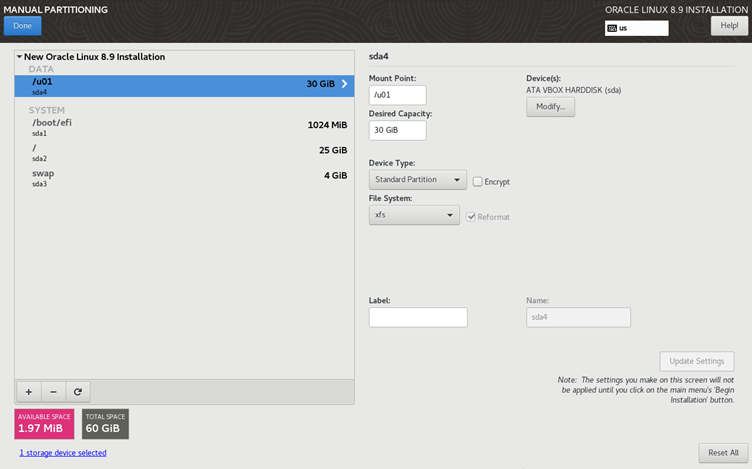
در این صفحه من تمام پارتیشنها رو بصورت استاندارد پارتیشن ساختم. دقت کنیم که میزان Swap رو با توجه به اینکه هم فضا کم دارم و هم در نهایت می خواهیم HUGE PAGE کانفیگ کنیم، کمتر از میزانی که باید در نظر گرفتم. تو محیط های عملیاتی هم در صورتی که میخواهید HUGE PAGE کانفیگ کنید، احتیاج زیادی به SWAP ندارید. گزینه دیگری که دارید استفاده از LVM هست. پینشهاد میکنم در صورتی که میخواید از LVM استفاده کنید، پارتیشن boot رو جزوش قرار ندید. بعد از اتمام کار done رو بزنید و accept changes رو انتخاب کنید.
بعد از اینکه دوباره وارد صفحه اول شدید، software selection رو انتخاب کنید.
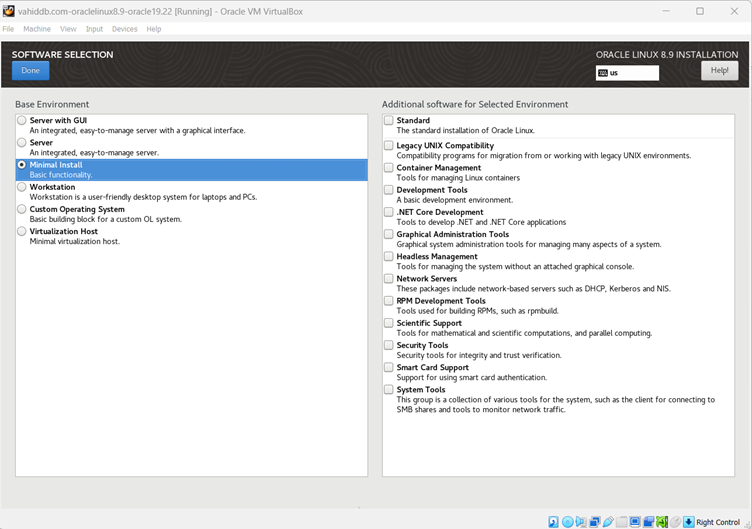
گزینه minimal install رو انتخاب کنید و done رو بزنید. در انتها هم یک پسورد برای root انتخاب کنید و بعدش begin installation رو بزنید.
بعد از اتمام نصب گزینه reboot فعال میشه که اون رو میزنیم و بعد از ریستارت prompt برای root میاد برامون:
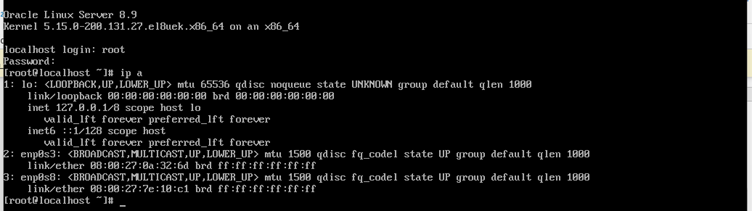
لینک ویدئوی این آموزش در youtube
به سرور وصل میشیم و مشخصات کارتهای شبکه رو با ip a به دست میاریم. تو قسمت بعد با nmcli کانفیگ کارتهای شبکه رو انجام خواهیم داد.